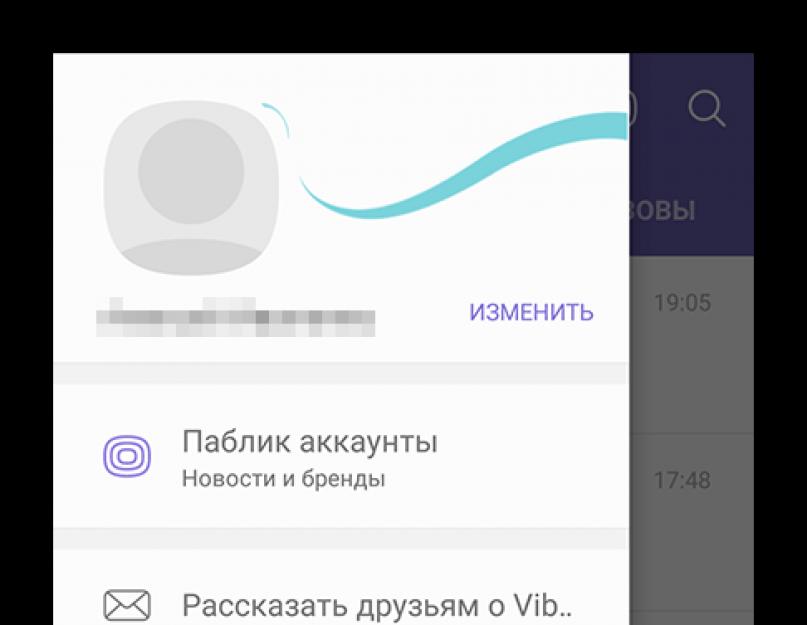Viber (или же Вайбер, Вибер) — это бесплатное и весьма популярное приложение в множествах странах. Приложение предоставляет легкий и простой способ общения в сети. Мессенджер позволяет общаться с многими людьми, а также передавать множественные файлы практически моментально.
Преимущества
- Цена . Приложения является полностью бесплатным, что избавляет вас от дополнительных затрат.
- Передача файлов . Благодаря данному мессенджеру вы сможете передавать различные файлы всевозможных форматов, будь-то видео, музыка, или же текстовый файл, программа доставит их практически моментально.
- Простота в использовании . Разработчики потрудились на славу создавая данное приложение, так как интерфейс выполнен на высшем уровне, что позволяет им пользоваться без особого труда даже пожилым людям.
- Звонки . С помощью Вайбер вы можете совершать бесплатные голосовые и видео звонки абсолютно бесплатно, плата взимается только за интернет трафик при использовании мобильного интернета.
Для регистрации нужно
- Ваш номер мобильного телефона.
- Страна в которой вы проживаете (зачатую страна выбирается автоматически, но случаются проблемы при которых страну нужно указать вручную).
- Подтвердить регистрацию с помощью полученного в СМС кода.
Для корректной работы нужно
- Доступ к микрофону . Он нужен для общения в звонках, а также при отправке голосовых сообщений.
- Доступ к камере . Он нужен если вы пользуетесь видео звонками, а также при отправке видео сообщений.
- Контакты . С помощью данного доступа приложение сможет определить ваших контактов и автоматически найти их в Вайбере.
Настройка Вайбера
1. Для того чтобы перейти непосредственно к самим настройкам программы нужно открыть экран «Еще» и выбрать «Настройки».

Как только вы сделаете это перед вами откроется основное меню со всевозможными настройками. До них входят:
- Мультимедия

Для того чтобы подробно ознакомится с каждым пунктом читайте данную статью.
В этом разделе вы можете изменить настройки вашей учетной записи. Среди них доступно:

Резервное копирование — позволяет создавать резервную копию всех ваших переписок для переноса их на новое устройство или же новый телефонный номер.
Компьютеры и планшеты — узнайте на которых устройствах привязан ваш аккаунт, также есть возможность деактивировать их.
Изменить номер телефона — позволяет изменить ваш телефонный номер.
Отключить учетную запись — деактивируйте ваш аккаунт, но помните что при этом удаляются все ваши личные данные, а также вся история переписок.
Данный раздел позволяет более точно и корректно настроить приложение под себя, все основные функции подробно показаны на скриншоте.

В данном разделе можно детально настроить всплывающие окна и звуки различных сообщений, а также мелодию видео и аудио звонка и еще много других настроек.

Данный раздел позволяет настроить получаемые сообщение, а также имеется возможность удалить, либо же оправить кому-то из ваших контактов историю переписки.

С помощью мультимедии вы можете настроить загрузку видео, фото и прочих файлов, также удалить все файлы что связаны с Вайбером, и настроить автозагруку файлов.

Данная функция позволяет изменить стандартный фон на любой понравившийся вам, также если среди предустановленного выбора вы не нашли то что хотели, то вы можете загрузить свой собственный.

Данный раздел подразумевает собой основные настройки вашего приложения, также имеется возможность изменить язык на английский.

Следуя данным пунктам вы сможете детально настроить Вайбер на вашем устройстве.
Итоги
Вайбер — это отличное приложения для общения со своими друзьями, мессенджер имеет множество всевозможных функций и настроек, и для того чтобы не запутаться и не потеряться среди такого разнообразия мы советуем вам воспользоваться данной статьей в которой все функции подробно описаны и рассказаны.
Добрый день, уважаемые читатели! В этой статье, я покажу вам как установить вайбер на телефон под управлением системы андроид. Установка Viber на планшет и другие операционные системы аналогична.
Viber это приложение, с помощью которого можно бесплатно отправлять сообщения и совершать звонки абонентам, у которых так-же установлен вайбер на телефоне или компьютере.
Единственное что будет расходоваться, это интернет трафик. Но я думаю в настоящее время это не проблема, так как у многих он попросту безлимитен. А вот экономия на звонках и отправленных смс сообщениях будет существенная.
Скачивать и устанавливать Viber будем с Play Маркет, так-же можете скачать Viber на официальном сайте . В наличии версии для андроид, Nokia, iOS, Windows Phone, BlackBerry. Все версии на русском языке.
Теперь давайте перейдём от слов к делу и приступим к непосредственной установке вайбер на телефон.
Как установить Viber на телефон
1. Первым делом необходимо открыть приложение Play Маркет на вашем телефоне, далее в строке поиска ввести название приложения, в нашем случае "Viber". В выпавшем списке, кликните по приложению Viber.
2. В открывшемся окне, нажмите кнопку "УСТАНОВИТЬ".

3. Читаем разрешения требующиеся для работы программы Вайбер, после жмём кнопку "ПРИНЯТЬ".

4. Теперь мы видим что началась установка программы Viber на телефон.

5. По окончании установки жмём кнопку "Открыть".

Регистрация Viber
После того как Viber установлен на вашем телефоне, остаётся пройти простую регистрацию Viber.
1. В этом окне мы видим сообщение "Добро пожаловать в Viber", жмём кнопку "Продолжить".

2. В открывшемся окне, в поле "Ваша страна", выберите вашу страну для меня это Россия. В следующее поле введите действительный номер вашего мобильного телефона, на него придёт код подтверждения, после нажмите кнопку "Продолжить".

3. Здесь необходимо ввести код полученный в смс, после нажать кнопку "Вход в Viber"

4. При первом входе в приложение вайбер, необходимо указать ваше имя и добавить фото, если фотографии на данный момент нет, её можно добавить позже. Нажав кнопку "Продолжить" вы попадаете только что установленное приложение Viber.

Как видите установить вайбер на телефон очень просто, в своей следующей статье я покажу как пользоваться Viber , если вы ещё не разобрались с приложением Viber, то рекомендую к прочтению.
Так-же рекомендую почитать статью о том, как установить Viber на компьютер и о том как как установить WhatsApp на телефон .
У меня на этом всё, желаю удачи!
В независимости от того, какой моделью смартфона вы пользуетесь, у вас непременно получится легко и быстро установить Viber на телефон, компьютер или плашет, прочтя эту инструкцию.
После установки вы получите неограниченные возможности для общения – с помощью можно всегда оставаться рядом с родными и близкими, в какой точке земного шара вы бы не находились. Вибер обладает широким функционалом. С его помощью вы сможете совершать голосовые и видео звонки, обмениваться файлами и писать сообщения. Главное для работа программы – подключение к сети интернет.
В качестве примера, мы расскажем вам как установить приложение Viber на телефон с ОС Андроид. Все остальные операционные системы имеют схожий алгоритм действия, достаточно лишь скачать программу на телефон.
Где скачать Viber?
Это первый и самый главный вопрос у любого пользователя, который решил установить эту замечательную программу. Итак:
- Для телефонов на базе можно в магазине приложений Play Market;
- Для телефонов, на базе iOS программу можно установить из Apple Store, найдя ее через поиск;
- На телефоны Nokia приложение можно загрузить по ссылке http://сайт/skachat-viber-na-nokia-besplatno.html;
- Для телефонов Windows Phone полезную утилиту можно взять на сайте www.windowsphone.com;
- Viber для телефонов Bada можно найти по ссылке http://сайт/viber-na-bada.html;
- Загрузить приложение для BlackBerry можно на нашем сайте.
Процесс установки
Итак, первым делом заходим в наш Play Market (app store, windows store) и жмем кнопку «установить». После этого начинается загрузка приложения, которая переходит в установку. Спустя пару минут процесс окончен, и можно переходить к активации приложения. Для этого:
- Вводим свой номер телефона без кода страны, местоположение, обычно, определяется автоматически. Если нет, его можно выбрать из списка;

- Проверяем правильность ввода номера;
- Через несколько минут на него приходит сообщение с кодом – вводим код в приложение;

- Готово! Ваш Вайбер ждет вас!
Пару минут потребуется приложению, чтобы просканировать телефонную книгу и определить, у кого из друзей есть это замечательное приложение. После этого контакты автоматически подгрузяться в Вайбер и будут доступны для общения. Кроме того, зайдя в телефонную книгу, можно будет увидеть фиолетовый значок – это те пользователи, которые установили приложение и им можно позвонить, не заходя в приложение.
Вайбер для ПК
В 2012 году приложение выпустило портативную версию для компьютеров и ноутбуков. Работает она как смесь аськи и скайпа – можно чатиться, а можно совершать голосовые и видео звонки и все это бесплатно.
Зачастую после установки приложения люди редко вносят изменения в настройки, используя его, как есть. Но если вы хотите подстроить его под себя - ознакомьтесь с этой статьей и вы узнаете, какие опции и за что отвечают. Более того рассмотрим на наглядном примере насколько удобны те или иные вносимые изменения на различных устройствах под управлением Android, iOS и на компьютере.
После установки программы на смартфон или компьютер можно приступить к изучению ее возможностей и доступных настроек, чтобы приспособить ее к более привычному для вас функционалу. Вы можете установить собственную мелодию на вызовы или изменить фон определенного чата. Также не лишним будет пройтись по настройкам конфиденциальности и активировать наиболее важные на ваш взгляд.
Чтобы перейти в настройки в Viber на смартфоне - нужно открыть меню и найти иконку в виде шестеренки с надписью "Настройки". Если используете компьютер, то соответствующая кнопка находится в правом верхнем углу программы.
Наиболее емкий по содержанию раздел, содержащий важные пункты, которым следует уделить должное внимание. Правильно настроив их, в будущем вы сможете избежать проблем с восстановлением информации и переноса своих данных на другой номер.



Если информация, поступающая вам от других абонентов важная и вы не хотите ее потерять в случае непредвиденных обстоятельств, то настоятельно рекомендуем периодически выполнять резервное копирование Вайбер.
При переустановке приложения, покупке нового смартфона и т.д., всегда можно будет восстановить историю сообщений. Обращаем внимание, что в резервной копии хранятся только текстовые сообщения, а картинки и другие мультимедия нужно копировать самостоятельно.


Здесь можно посмотреть на каких компьютерах или планшетах установлен Viber помимо смартфона. В целях безопасности сохранности личных данных, разработчики сделали возможным просматривать необходимую информацию об устройстве: тип, время последнего входа в аккаунт и страна (местоположение). История сообщений синхронизируется с вторичными устройствами.
При выявлении подозрительного компьютера, его можно "деактивировать", нажав соответствующую кнопку. Программа будет отключена от вашей учетной записи, а вся переписка на удаленном устройстве - удалена.


При желании можно привязать вашу учетную запись к новому номера телефона и при этом не потребуется выполнять переустановку программы. А все ваши друзья и знакомые получат уведомление, что у вас изменился номер Вайбер.


Если этот шаг выполнить, то все данные будут удалены на всех устройствах, где активирован данный номер телефона. Другими словами сотрется информация (переписка) со смартфона и на ноутбуке или компьютере, где была установлена сама программа.
Если у вас на счету были деньги, для совершения международных звонков, то они будут числиться за вашей учетной записью Viber. И
при повторной регистрации, даже спустя много времени снова будут вам доступны.


Здесь находятся все настройки касающиеся входящих сообщений, выборочный подход к ним позволяет комфортно принимать СМС от других людей. Можно включить предварительный просмотр полученных сообщений, отключить всплывающие окна, а также настроить мелодию системных звуков, которые будут отличаться от других. Очень часто можно наблюдать картину, когда в компании людей кому-то приходит SMS и каждый проверяет не ему ли это "прилетело".
Если кто-то из друзей присоединился к программе, то вам придет уведомление, если контактов много, то можно ее отключить. Включение экрана (разблокировка) позволит не пропустить важные сообщения от друзей.


В этом разделе можно задать установки: принимать вызовы с помощью Viber, а также видеовызовы и сервисные сообщения. Если у вас на смартфоне есть датчик приближения, желательно его активировать, в этом случае во время разговора экран автоматически будет заблокирован, что позволит избежать непроизвольных нажатий на сенсор.
Создание резервной копии всех ваших чатов и отправка их по почте или другим удобным способом. Выполняя это периодически, будете застрахованы от потери важной для вас информации.


Опции по автозагрузке видео и изображений. В целях экономии трафика можно задать параметры по скачиванию контента только по Wi-Fi. А также в целях экономии используемого пространства памяти смартфона - можно удалять полученные старые картинки и видео файлы.



Ели есть несколько избранных собеседников, то можно создать уютную или романтическую атмосферу, сменив фоновую заставку. На выбор будет предложено выбрать картинки из имеющейся коллекции или загрузить свою. Попробуйте поэкспериментировать и вы увидите, что общаться стало намного лучше с любимым человеком.


Раздел, в котором можно синхронизировать контакты, вывести значок в строке состояния, установить английский язык интерфейса, а также многие другие опции вайбера. Если в результате манипуляций у вас что-то перестало работать, вы всегда сможете здесь найти кнопку "Сбросить настройки вайбера" и в большинстве случаев проблема исчезнет.
Viber основные настройки на компьютере

Настройки программы для компьютера не блещут столь сильным разнообразием. Дело в том, что основные параметры задаются на смартфоне. Открыть их можно нажав на иконку шестеренок, которая расположена в правом верхнем углу или перейдя в меню "Инструменты".
Главное отличие это раздел "Аудио и видео", где можно задать устройство вывода звука (колонки), а также указать микрофон и его чувствительность (громкость).
Вопрос:
сообщения начали приходить, только когда непосредственно открыл программу.
Ответ:
- Проверьте настройки телефона раздел уведомления - должны быть включены.
- Проверьте в настройках "Автозапуск" - приложение должно быть активно.
Вопрос:
как настроить время в Viber ?
Ответ:
Время сообщений определяется автоматически по смартфону. Время пребывания в сети не настраивается, часто показывается некорректно.
Каждому из нас приходит в голову мысль как правильно настроить вайбер после установки? Какие характеристики за что отвечают и удобно ли им будет пользоваться? Давай детально разберем основные настройки приложения для телефонов на andoid, iphone и компьютерной версии.
Где находятся настройки в вайбере
После установки приложение можно адаптировать под свои потребности и вкусы с помощью настроек. Например, можно отрегулировать уведомления вызовов, выбрать фон чата или установить конфиденциальность. Для этого в мобильной версии необходимо зайти в меню и прокрутить вниз до значка шестеренки, в компьютерной версии шестеренка находится в правом верхнем углу окна приложения.
Viber основные настройки на смартфоне
Конфиденциальность
Позволяет регулировать доступность личной информации о тебе другим пользователям, установить видимость аватарки для пользователей, которых нет в твоих контактах либо вообще отключить учетную запись и деактивировать приложение.
Если не хочешь, чтобы собеседник знал, что ты прочитал его сообщения, то можно убрать галку «Просмотрено» в настройках конфиденциальности. Тогда уведомление об этом в диалоге приходить не будет. Но обрати внимание, что и ты не будешь знать, прочитано ли твое сообщение.
Также в этом разделе ты можешь увидеть список заблокированных номеров, которым ты ограничил доступ и лишил их возможности отправить тебе сообщение или позвонить. Опция «Скрытые чаты» позволяет убрать диалоги из общего списка чатов в целях безопасности. Доступ к ним открывается только после ввода секретного PIN-кода, по нему также осуществляется писк скрытого чата. Пока данная функция доступна только на смартфонах.


Уведомления
Поможет настроить систему оповещения для тебя в комфортном режиме. Выбирай, что интересно тебе и ставь галку напротив этой функции. Например, ты можешь получать уведомление, когда кто-то из твоих контактов присоединится к виберу, чтобы не упустить возможность бесплатного общения. Включение экрана при получении сообщений заставит обратить внимание на телефон и будет полезно, когда нужно соблюдать тишину и отключить все звуки. А вот настройка звуков и вибрация при вызове позволит установить особую мелодию на оповещения, чтобы ты сразу идентифицировал источник поступившей информации.



Вызовы и сообщения
Здесь ты можешь установить способ принятия входящих вызовов через вибер, видеозвонков и датчик приближения экрана. Журнал электронных сообщений - очень важная функция. С его помощью ты можешь создать резервную копию всех диалогов, предотвращая потерю важной информации.



Галерея медиа
Позволяет регулировать автозагрузку фото и видео в мобильных сетях или по wi-fi. Здесь есть ряд опций, которые позволяют удалять голосовые и видео сообщения. Это существенно экономит твое время и освобождает место в памяти телефона.


Фон чата
Это как обои в комнате - создают уют и непринужденную атмосферу. Приложение позволяет выбрать фон из уже имеющихся стандартных картинок либо загрузить свою из галерее телефона. Можно поставить фотографию близкого человека или свою собственную, главное, чтобы общение было максимально комфортным.


Компьютеры и планшеты
Отображает синхронизированные устройства с установленным приложением. Заботясь о безопасности данных пользователя, разработчики предоставляют сведения о типе устройства, времени последнего использования и местоположении. Если ты обнаружил подозрительную активность с неизвестного устройства, то нажми кнопку «Деактивировать». Это приведет к отключению вайбера и все данные на подозрительном устройстве будут потеряны.



Общие
Место, где ты можешь синхронизировать контакты или установить вайбер на английском языке. Если понимаешь, что отрегулировал что-то не так как нужно, то нажми кнопку «Сбросить настройки» и приложение вернется к заводскому стандарту.



Резервное копирование
Поможет предотвратить потерю истории текстовых сообщений. Допустим, при переустановки приложения их можно будет восстановить из резервной копии.
Резервное копирование может понадобиться, если ты, например, решишь .



Viber основные настройки на компьютере
Основные настройки на компьютере аналогичны настройкам на телефоне только немного отличаются по названию. Все нужные тебе моменты ты найдёшь во вкладке Tools. Также в компьютерной версии появился раздел «Аудио и видео», который позволяет выбирать камеру, микрофон и динамик для удобства разговора.
Частые вопросы:
Вопрос: как настроить язык в вайбере?
Ответ: вайбер устанавливает либо английский язык, либо язык, используемый на устройстве. То есть, если нужно выбрать какой-то другой, то сначала перейди в настройки своего телефона и установи нужный язык. Вайбер изменит интерфейс самостоятельно. А для того, чтобы установить его на английской зайди в приложении в раздел меню - настройки - общие - вайбер на английском языке.
Вопрос: как настроить время в вайбере?
Ответ: По сути никак, он определяет время в интернете автоматически, можно попробовать переехать в другой часовой пояс)